Salesforce-Authentifizierung
Wenn in Ihrer Organisation Google genutzt wird, können Sie Tableau Cloud
Wenn Sie die Salesforce-Authentifizierung aktivieren, werden die Benutzer auf die Salesforce-Anmeldeseite geleitet, um Ihre bei Salesforce gespeicherten und verwalteten Anmeldeinformationen einzugeben. Dieses Szenario unterstützt auch Szenarien, in denen Salesforce die Authentifizierung mit einem anderen Identitätsanbieter verbindet.
Voraussetzung für den Benutzernamen
Der Benutzername, der in Ihrer Salesforce-Organisation verwendet wird, muss mit dem Feld „Benutzername“ in Tableau Cloud
Ändern und Konfigurieren des Authentifizierungstyps
Wenn Salesforce in Ihrer Organisation bereits verwendet wird, erfolgt das Festlegen des Authentifizierungstyps auf Salesforce in Tableau Cloud
Für Tableau Cloud
Installieren Sie in Salesforce das Tableau Cloud-Paket für verbundene Anwendungen(Link wird in neuem Fenster geöffnet). Damit sich Benutzer über Ihre Organisation in Tableau Cloud anmelden können, verwalten Sie den Zugriff auf Ihre verbundene Anwendung, indem Sie die entsprechenden Profile oder Berechtigungssätze zuweisen. Legen Sie für die verbundene Anwendung außerdem als vorab vom Administrator genehmigt fest. Weitere Informationen hierzu finden Sie unter Verwalten sonstiger Zugriffseinstellungen für eine verbundene Anwendung(Link wird in neuem Fenster geöffnet).
Wechseln Sie in Tableau Cloud zur Salesforce-Authentifizierung, indem Sie die folgenden Schritte ausführen:
Melden Sie sich in Tableau Cloud als Site-Administrator an.
Wählen Sie Einstellungen > Authentifizierung, klicken Sie auf das Symbol Neue Konfiguration und wählen Sie Salesforce aus dem Dropdown-Menü „Authentifizierung“.
Geben Sie einen Namen für die Konfiguration ein.
Hinweis: Konfigurationen, die vor Januar 2025 (Tableau 2024.3) erstellt wurden, können nicht umbenannt werden.
- (Optional) Wenn Sie Ihre Salesforce-Organisation so konfiguriert haben, dass für die Benutzeranmeldung eine benutzerdefinierte Domäne verwendet wird, müssen Sie Tableau Cloud so konfigurieren, dass Benutzer auf die Anmeldeseite umgeleitet werden. Klicken Sie auf Meine Domäne bearbeiten..., um Ihre Salesforce-Domäne vom Typ „Meine Domäne“ einzugeben Tableau Cloud überprüft die Domäne und fügt sie dann als Anmelde-URL hinzu.
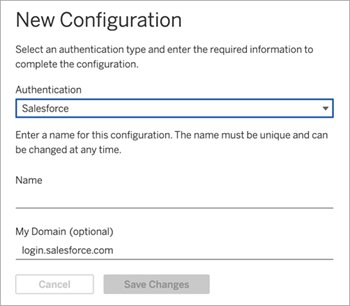
Fügen Sie neue Benutzer so hinzu (oder aktualisieren Sie alle vorhandene Benutzer so), dass Salesforce als ihr konfigurierter Authentifizierungstyp verwendet wird.
Informationen zum Hinzufügen von Benutzern finden Sie unter Hinzufügen von Benutzern zu einer Site.
Informationen zum Aktualisieren der Authentifizierungsmethode eines Benutzers finden Sie unter Festlegen des Benutzerauthentifizierungstyps.
Für TCM
Installieren Sie in Salesforce das Tableau Cloud-Paket für verbundene Anwendungen(Link wird in neuem Fenster geöffnet). Damit sich Benutzer über Ihre Organisation in TCM anmelden können, verwalten Sie den Zugriff auf Ihre verbundene Anwendung, indem Sie die entsprechenden Profile oder Berechtigungssätze zuweisen. Legen Sie für die verbundene Anwendung außerdem als vorab vom Administrator genehmigt fest. Weitere Informationen hierzu finden Sie unter Verwalten sonstiger Zugriffseinstellungen für eine verbundene Anwendung(Link wird in neuem Fenster geöffnet).
Wechseln Sie in TCM zur Salesforce-Authentifizierung, indem Sie die folgenden Schritte ausführen:
Melden Sie sich in TCM als Cloud-Administrator an.
Wählen Sie Einstellungen > Authentifizierung und aktivieren Sie das Kontrollkästchen Zusätzliche Authentifizierungsmethode konfigurieren.
Wählen Sie im Dropdown-Menü „Authentifizierung“ Salesforce aus.
- (Optional) Wenn Sie Ihre Salesforce-Organisation so konfiguriert haben, dass für die Benutzeranmeldung eine benutzerdefinierte Domäne verwendet wird, müssen Sie TCM so konfigurieren, dass Benutzer auf die Anmeldeseite umgeleitet werden. Klicken Sie auf Meine Domäne bearbeiten..., um Ihre Salesforce-Domäne vom Typ „Meine Domäne“ einzugeben TCM überprüft die Domäne und fügt sie dann als Anmelde-URL hinzu.
Fügen Sie neue Benutzer so hinzu (oder aktualisieren Sie alle vorhandene Benutzer so), dass Salesforce als ihr konfigurierter Authentifizierungstyp verwendet wird.
Informationen zum Hinzufügen von Benutzern finden Sie unter Verwalten von Benutzern mit Tableau Cloud Manager.
Informationen zum Aktualisieren der Authentifizierungsmethode eines Benutzers finden Sie unter Festlegen des Benutzerauthentifizierungstyps.
Problembehebung
Nicht übereinstimmende Benutzernamen
Wenn vorhandene Benutzer in Tableau Cloud Benutzernamen verwenden, die nicht mit ihren entsprechenden Benutzernamen in Salesforce übereinstimmen, gehen Sie wie folgt vor:
- Ändern Sie den vorhandenen Tableau Cloud-Benutzer in eine Site-Rolle vom Typ "Unlicensed" (Unlizenziert), um zu verhindern, dass er Lizenzen in Anspruch nimmt.
- Fügen Sie den neuen Tableau Cloud-Benutzer für Salesforce-Authentifizierung hinzu und stellen Sie dabei sicher, dass der Benutzername mit dem Benutzernamen in Ihrer Salesforce-Organisation übereinstimmt.
- Falls erforderlich, migrieren Sie bestehende Inhalte, die dem alten Benutzernamen in Tableau Cloud gehören, zu dem neuen Benutzer.
Erfolglose Anmeldung mit OAUTH_APP_BLOCKED in der Rückgabe-URL
Dieses Problem tritt auf, wenn ein Benutzer, für den die Salesforce-Authentifizierung konfiguriert ist, versucht, sich anzumelden und nicht umgeleitet wird. In Tableau Cloud wird eine Meldung angezeigt:
Die Anmeldung war nicht erfolgreich. Versuchen Sie es erneut.
Wenn diese Meldung weiterhin angezeigt wird, notieren Sie sich die unten stehenden Statusinformationen und senden Sie sie an den Kundensupport.
Zudem enthält die Rückgabe-URL im Browser des Benutzers die folgende Zeichenfolge:
/public/oidc/login?error=OAUTH_APP_BLOCKED&error_description=this+app+is+blocked+by+admin&state=...
Dies weist darauf hin, dass die verbundene Anwendung in Salesforce von Ihrer Organisation blockiert wird. Einige sicherheitsbewusste Salesforce-Kunden blockieren alle verbundenen Anwendungen und implementieren eine API-Zulassungslistenfunktion, die verhindert, dass die verbundene Anwendung ausgeführt wird.
Um dieses Problem zu beheben, müssen Sie sicherstellen, dass die verbundene Anwendung Tableau Online – Salesforce User Login via OIDC(Link wird in neuem Fenster geöffnet) (Tableau Cloud – Salesforce-Benutzeranmeldung über OIDC) installiert ist und darauf die entsprechenden Benutzerprofile und Berechtigungssätze angewendet wurden.
Für weitere Informationen siehe:
- Verwalten des Zugriffs auf eine verbundene Anwendung
- Verwalten sonstiger Zugriffseinstellungen für eine verbundene Anwendung(Link wird in neuem Fenster geöffnet)
Konfigurationsname kann nicht bearbeitet werden
Konfigurationen, die vor Januar 2025 (Tableau 2024.3) erstellt wurden, können nicht umbenannt werden..
